怎么缩小vmware虚拟机空间 [多图]
教程之家
鸿蒙系统
最近小编的虚机操作系统作了一个升级,升级所需的临时空间将虚机总空间基本撑满了,但升完后那15G的SSD空间浪费实在可惜,小编就研究了下如何将VM文件缩小。
1、小编的虚机是40G,升级完成后实际使用只有20G左右,但由于升级过程中使用了临时空间,造成虚机vmdk文件很大,使用了接近30G。

2、虽然需要在虚机操作系统上安装vmtools,在vm workstation主介面右键点击虚机,在弹出窗单选择安装vmtools,如下图所示,小编由于已经安装了vmtools,相应用菜单位置就变成了取消vmtools安装。

3、进入虚机,查看虚机的光驱,会发现虚拟光驱中就是vmtools的光盘,双击光驱进行安装。

4、选择典型进行安装,vmtools是安装基本是一键式,后面就一路到底自动安装,安装完成后提示需要重启,按提示重启虚机操作系统。
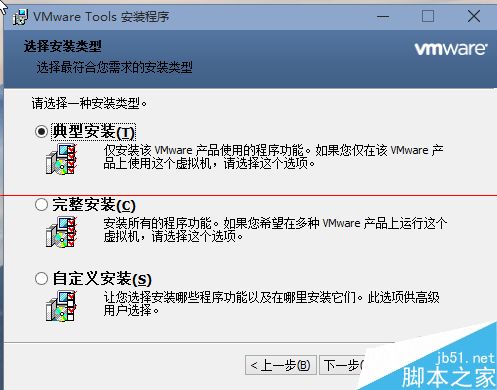
5、重新启动完成后,点击操作系统开始窗口,选择命令提示符(管理员),后面操作的命令需要管理员的权限才能操作。

6、在命令符模式,如下图用cd命令进入到C盘下相应目录,执行 vmwaretoolboxcmd.exe disk shrink c:\命令,其中c:\代表需要缩小的虚机空间。
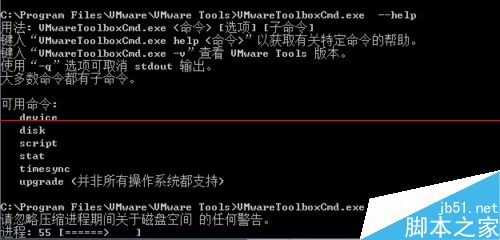
7、系统开始自动收缩空间,小编是SSD硬盘,这一过程也持续了近半小时,要注意的这个收缩也是要有临时空间的,小编收缩前剩余空间为12G,收缩过程使用了将9G的临时空间,因此要操作收缩要准备好临时空间硬盘。全部完成后,空间会得到释放,如下图,小编的虚拟机未使用空间增加了10G 。

8、从物理主机的我的电脑里查看,VMDK文件也缩小了,原来只剩将近10G剩余空间了,现在又有了21G。



![鸿蒙怎么收藏重要短信 鸿蒙系统收藏与删除收藏短信的技巧[多图]](https://img.jiaochengzhijia.com/uploadfile/2022/0408/20220408180118782.jpg@crop@160x90.jpg)
![华为鸿蒙HarmonyOS API更新内容:重点 SDK 变更,还有 Java API、JS API 和配置文件等[多图]](https://img.jiaochengzhijia.com/uploadfile/2022/0401/20220401183547917.jpg@crop@160x90.jpg)

![鸿蒙系统q4是什么意思-鸿蒙系统q4什么时候推送介绍[多图]](https://img.jiaochengzhijia.com/uploadfile/2021/0615/20210615172457709.jpg@crop@240x180.jpg)
![hyper-v虚拟机鼠标不能无法捕捉该怎么办 [多图]](https://img.jiaochengzhijia.com/uploadfile/2021/0817/20210817112358504.jpg@crop@240x180.jpg)
![Hyper-V虚拟机无法打开显示连连服务器/无效类怎么办 [多图]](https://img.jiaochengzhijia.com/uploadfile/2021/0902/20210902111244743.jpg@crop@240x180.jpg)
![鸿蒙系统怎样关闭杂志锁屏 鸿蒙系统关闭杂志锁屏教程[多图]](https://img.jiaochengzhijia.com/uploadfile/2021/0903/20210903113343882.jpg@crop@240x180.jpg)